Konversi STEP menjadi BIM
Cara mengonversi file STEP ke format BIM menggunakan Revit, FreeCAD, dan solusi perangkat lunak teratas lainnya.
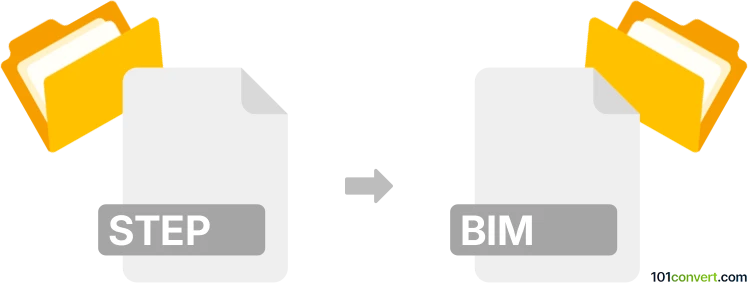
Bagaimana mengkonversi step ke bim berkas
- Lainnya
- Belum ada peringkat.
101convert.com assistant bot
1bln
Memahami format file STEP dan BIM
STEP (Standard for the Exchange of Product Data), dengan ekstensi file .step atau .stp, adalah format file CAD netral yang banyak digunakan untuk model 3D. Format ini memungkinkan interoperabilitas antara berbagai perangkat lunak CAD dengan menyimpan data geometris dan produk secara detail.
File BIM (Building Information Modeling), seperti .rvt (Revit), .ifc (Industry Foundation Classes), atau .bim, digunakan di industri arsitektur, teknik, dan konstruksi (AEC). File BIM tidak hanya berisi geometri 3D tetapi juga metadata yang kaya tentang komponen bangunan, material, dan informasi proyek.
Mengapa mengonversi STEP ke BIM?
Mengonversi file STEP ke format BIM sangat penting ketika Anda perlu mengintegrasikan model mekanik atau produk ke dalam proyek bangunan. Proses ini memungkinkan kolaborasi yang lebih baik antara desainer produk dan arsitek atau insinyur yang bekerja di lingkungan BIM.
Cara mengonversi STEP ke BIM
Konversi langsung dari STEP ke BIM tidak selalu sederhana, karena file STEP hanya berisi geometri, sementara file BIM memerlukan informasi tambahan. Alur kerja yang paling umum adalah mengimpor file STEP ke dalam perangkat lunak BIM-authoring lalu menyimpannya atau mengekspornya sebagai format yang kompatibel dengan BIM.
Perangkat lunak yang direkomendasikan untuk konversi STEP ke BIM
- Autodesk Revit: Impor file STEP menggunakan fungsi Insert → Import CAD, lalu simpan proyek sebagai file .rvt.
- Autodesk Navisworks: Gunakan Home → Append untuk memasukkan file STEP, lalu ekspor sebagai .nwd atau .ifc.
- BIM 360: Mendukung alur kerja berbasis cloud untuk mengimpor dan mengelola file STEP dalam proyek BIM.
- Tekla Structures: Impor file STEP melalui File → Import dan simpan sebagai model BIM Tekla.
- FreeCAD: Buka file STEP, kemudian ekspor sebagai .ifc menggunakan File → Export → IFC.
Proses konversi langkah-demi-langkah menggunakan Autodesk Revit
- Buka Autodesk Revit.
- Pergi ke Insert → Import CAD.
- Pilih file .step Anda dan sesuaikan pengaturan impor sesuai kebutuhan.
- Tempatkan geometri yang diimpor ke dalam proyek Anda.
- Simpan proyek Anda sebagai file .rvt atau ekspor sebagai .ifc melalui File → Export → IFC.
Tips untuk konversi yang berhasil
- Bersihkan file STEP di program CAD sebelum mengimpor untuk menghapus geometri yang tidak perlu.
- Tetapkan material dan metadata di perangkat lunak BIM setelah impor untuk model BIM yang lebih kaya.
- Periksa kompatibilitas antara file STEP Anda dan versi perangkat lunak BIM yang digunakan.
Kesimpulan
Mengonversi file STEP ke format BIM sangat penting untuk mengintegrasikan model produk ke dalam proyek bangunan. Autodesk Revit dan FreeCAD adalah beberapa alat terbaik untuk alur kerja ini, memastikan transfer geometri yang akurat dan kemampuan memperkaya model dengan data BIM.
Catatan: Catatan konversi step ke bim ini tidak lengkap, harus diverifikasi, dan mungkin mengandung ketidakakuratan. Silakan pilih di bawah ini apakah Anda merasa informasi ini bermanfaat atau tidak.